Si tienes un sitio o página web y deseas organizar mejor tu contenido o crear una sección independiente (como un blog o una tienda on line), la mejor opción es usar un subdominio.
En esta guía completa, te explicamos paso a paso cómo crear un subdominio en cPanel de manera fácil y rápida
¿Qué es un subdominio y para qué sirve?
Un subdominio es una extensión de tu dominio principal que te permite crear nuevas secciones de tu sitio web sin necesidad de adquirir un nuevo dominio.
📌 Ejemplo de subdominios:
- blog.tudominio.com → Para una sección de blog.
- tienda.tudominio.com → Para una tienda en línea.
- soporte.tudominio.com → Para un centro de ayuda o atención al cliente.
Los subdominios son muy útiles porque permiten separar diferentes áreas de un sitio web sin afectar el dominio principal.
En video Cómo Crear un Subdominio en cPanel. Fácil, Rápido y Explicado para Principiantes
Paso a Paso: Cómo Crear un Subdominio en cPanel
Para crear un subdominio en cPanel, sigue estos sencillos pasos:
Paso 1: Inicia sesión en tu cPanel
Accede a tu cuenta de cPanel escribiendo en tu navegador:
➡ https://tudominio.com/cpanel
Introduce tu usuario y contraseña para ingresar.
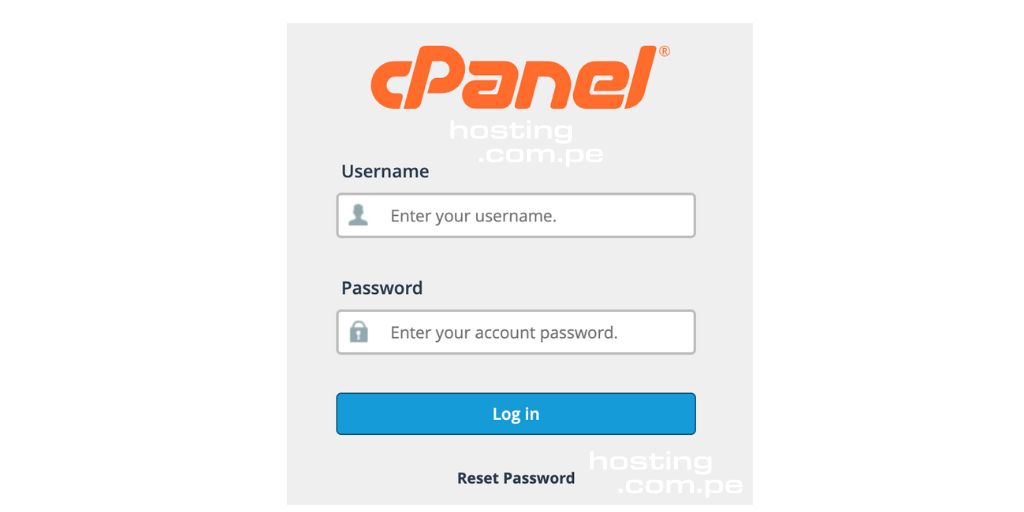
Paso 2: Dirigirse a la sección de Dominios
- En la barra de búsqueda de cPanel, escribe: Dominios.
- Haz clic en la opción «Dominios» dentro de la sección Dominios.
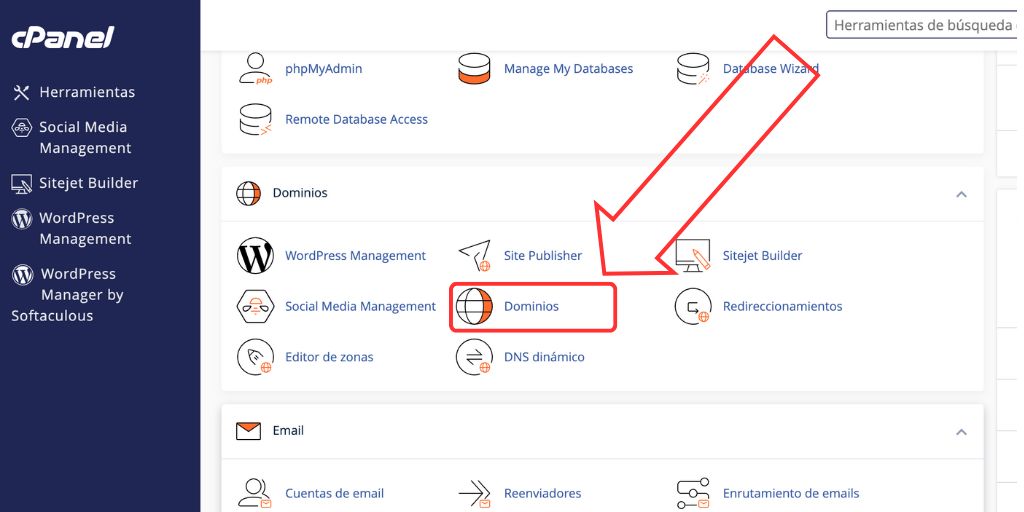
Paso 3: Seleccionar la Opción para Crear un Nuevo Subdominio
Una vez dentro del panel de control, busca y selecciona la opción:
➡ «Create A New Domain»
Esta herramienta te permitirá agregar un nuevo subdominio de manera rápida y sencilla.
📌 Consejo SEO: Usar subdominios puede ayudarte a mejorar la organización de tu sitio web y el posicionamiento en Google, especialmente si deseas separar un blog, una tienda o una sección específica.
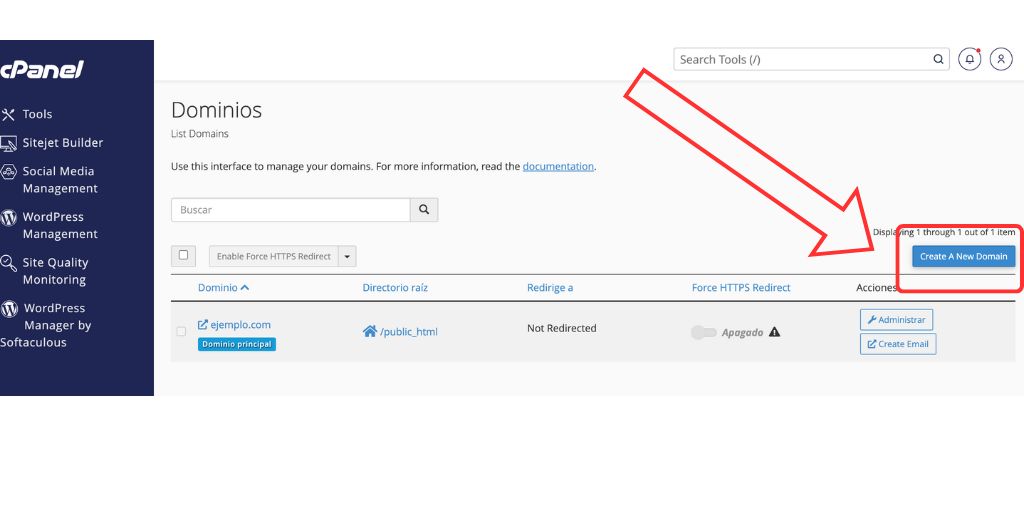
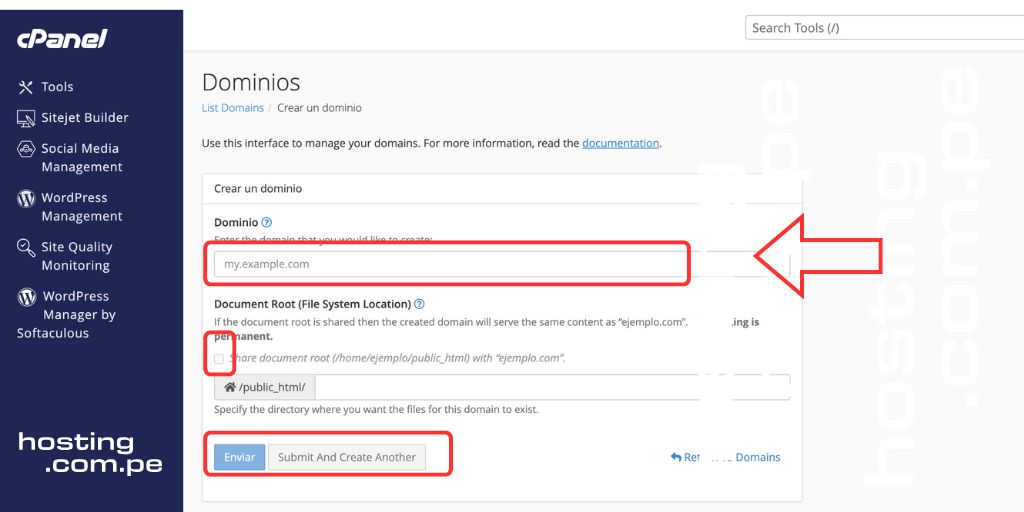
Paso 4: Configurar el Nombre y Directorio del Subdominio
Ahora, debes definir el nombre de tu subdominio y su ubicación dentro del servidor:
✅ Escribe el nombre del subdominio que deseas crear.
- Ejemplo: Si tu dominio es
midominio.comy deseas un subdominio para un blog, escribe:blog.midominio.com
📌 Configura la ubicación del subdominio:
- Si deseas que el subdominio tenga su propia carpeta, retire el CHECK, para que se cree su propio directorio dentro de la carpeta
public_html.
✅ Guarda los cambios haciendo clic en el botón correspondiente.
📌 Consejo SEO: Para mejorar la velocidad y el posicionamiento de tu subdominio, asegúrate de optimizar su contenido y activar un certificado SSL para una navegación segura.
¿Qué hacer después de crear un subdominio?
🔹 Subir archivos o instalar un CMS: Usa el Administrador de Archivos de cPanel o un cliente FTP para subir contenido a la carpeta del subdominio. También puedes instalar WordPress u otro CMS desde Softaculous.
🔹 Configurar un certificado SSL: Para que el subdominio funcione con HTTPS, instala un certificado SSL gratuito de Let’s Encrypt desde cPanel en Seguridad > SSL/TLS Status.
🔹 Redirigir el subdominio: Si deseas que el subdominio apunte a otro sitio, puedes configurarlo en cPanel > Redirecciones.
Conclusión
Crear un subdominio en cPanel es un proceso rápido y sencillo. Ya sea para un blog, una tienda en línea o una nueva sección de tu web, los subdominios te permiten organizar mejor tu contenido sin comprar un dominio adicional.
🚀 ¿Necesitas ayuda con tu hosting o configuración de subdominios?
En Hosting.com.pe, te ofrecemos soporte técnico especializado para que saques el máximo provecho a tu alojamiento web.
Desde el 2005
🌐 www.hosting.com.pe
📞 Central Telefónica: 433-3745 | 633-7000
📱 WhatsApp: Ventas 9-8180-8180 | Renovaciones 9641-900-90
📩 Email: soporte@hosting.com.pe | ventas@hosting.com.pe



























 Breña – Lima, Perú
Breña – Lima, Perú